Publicitate
Conturile Windows sunt separate în nivel de Administrator și Standard. Conturile standard pot face modificări care le afectează doar pe computer, de exemplu făcând modificări la opțiunile de personalizare 10 modalități rapide de a personaliza și personaliza Windows 10Nu toate setările implicite ale Windows 10 vor pluti barca. Vă prezentăm toate modalitățile posibile de a personaliza Windows 10 într-un ghid simplu, pas cu pas. Citeste mai mult sau instalați software pentru ei înșiși, dar aveți nevoie de un cont de administrator pentru a schimba ceasul, pentru a accesa fișierele de sistem protejate, pentru a adăuga utilizatori și multe altele.
Poate că tocmai ai încercat să accesezi ceva și ți s-a spus că nu ai drepturi de administrator. Dacă aveți nevoie pentru a obține privilegii de administrator, iată mai multe scenarii și ce puteți face despre ele.
Asigurați-vă că vi se permit drepturi de administrator
Pare evident, dar poate că nu aveți privilegii administrative pe un computer, deoarece persoana care îl gestionează nu vă dorește. Pe un computer corporativ sau unul deținut de părinți, prieteni etc. probabil, ați fost restricționat la un cont Standard, astfel încât să nu puteți face modificări majore.
Neavând drepturi de administrator asupra propriului meu computer ca dezvoltator mă conduce NUTURI! 2 zile pentru a primi aprobarea pentru ceva care durează 5 minute ...
- Darling Nisi (@carpediemtre) 21 iunie 2017
Dacă aveți nevoie de acces la administrator pe computerul altcuiva, cereți-le să vă facă un cont nou cu drepturi de administrator. Următoarele sfaturi nu ar trebui să fie utilizate pentru a intra într-un computer. Folosiți-le numai pentru a recupera accesul la administrator dacă îl pierdeți.
Controlul contului utilizatorului: cunoaște-ți drepturile
Windows folosește pictograma de protecție albastru și galben de cont de utilizator (UAC) pentru a desemna funcțiile computerului care necesită privilegii de administrare. Dacă încercați să acționați, veți vedea două solicitări diferite, în funcție de faptul dacă sunteți administrator sau nu.
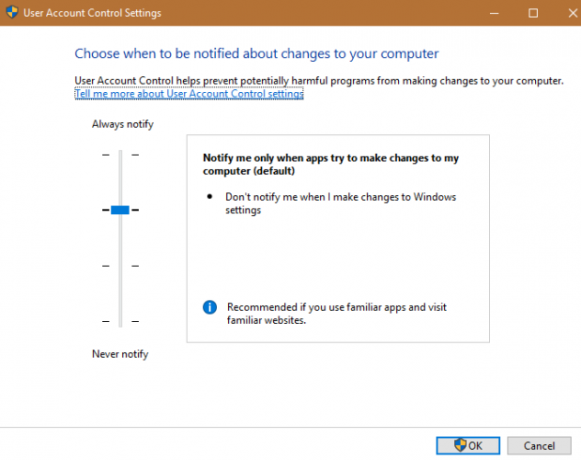
Administratorii trebuie doar să facă clic da atunci când sunt întrebați dacă doresc să permită unui program să facă modificări. Conturile standard trebuie să tasteze parola unui administrator pentru a continua. Acest lucru vă permite să îndepliniți funcții administrative fără a rămâne conectat la unul - a strategie inteligentă de gestionare a contului 5 sfaturi pentru gestionarea conturilor de utilizator Windows ca un ProConturile de utilizator Windows au evoluat de la conturi locale izolate la conturi online cu diverse provocări de confidențialitate. Vă ajutăm să vă sortați conturile și să găsiți setările care funcționează pentru dvs. Citeste mai mult . Atâta timp cât cunoașteți o parolă de administrare, puteți obține oricând prin solicitări UAC.
Dacă doriți să ridicați contul dvs. standard la un cont de administrator, conectați-vă mai întâi la un alt cont de administrator și deschideți Setări. Vizita Conturi și faceți clic pe butonul Familia și alte persoane tab. Selectați contul de sub Alti oameni și faceți clic pe butonul Schimbați tipul de cont buton. Schimbă-l din Utilizator standard la Administrator și veți avea privilegii depline.
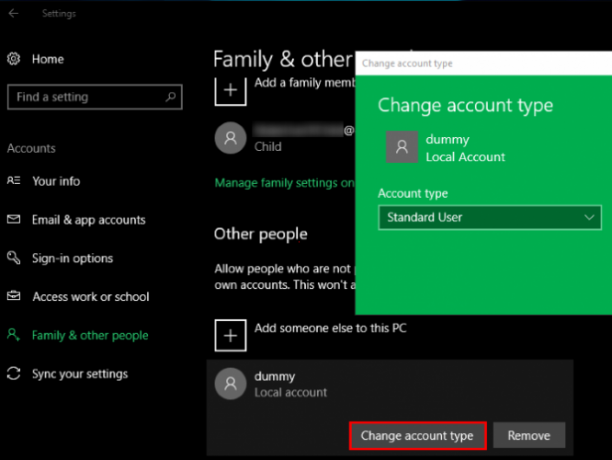
Asigurați-vă că nu ați făcut-o UAC dezactivat Cele 6 cele mai enervante funcții Windows și cum să le remedieziWindows are o mulțime de probleme. Iată care sunt supărările la care trebuie să trăiască fiecare utilizator Windows și cum să le îmbunătățească. Citeste mai mult , fie. Făcând acest lucru, va împiedica conturile Standard să vadă chiar prompturi UAC, astfel încât încercarea de a întreprinde acțiuni de administrator va eșua fără nicio notificare. Tip UAC în meniul Start și faceți clic pe Schimbați controlul contului de utilizator Setări. Asigurați-vă că glisorul nu este setat pe opțiunea de jos a Nu anunțați niciodată. A doua opțiune din partea de sus este implicită și ar trebui să funcționeze bine.
Dacă ai uitat parola contului
O situație în care nu vă puteți autentifica într-un cont de administrator apare atunci când vă pierdeți parola. Din fericire, totul nu se pierde dacă parola ți-a trecut prin minte.
Suntem acoperiți cum să resetați o parolă de administrare Windows 4 modalități simple de a vă reseta parola de administrare WindowsAți blocat pentru că v-ați uitat parola de administrator Windows? Urmați aceste sfaturi pentru a vă întoarce. Citeste mai mult . Dacă utilizați un cont Microsoft pentru contul de admin, este ușor de făcut resetați parola prin portalul Microsoft De ce nu puteți accesa contul dvs. Microsoft blocatÎncercăm să vă ajutăm să aflați motivul pentru care încercările dvs. de a debloca contul Microsoft au eșuat. Citeste mai mult . Conturile locale au alte câteva metode pentru resetarea unei parole 3 Moduri de a reseta o parolă uitată pentru administratorul WindowsUitarea parolei computerului dvs. este înfricoșătoare, dar mai aveți opțiuni. Iată trei metode ușoare pentru a vă reseta parola de administrator Windows și a vă întoarce în computer. Citeste mai mult , dar iau ceva de lucru. După ce îți recuperezi parola contului, vei reveni cu drepturile de administrare complete, la fel ca înainte.
Accesați temporar Contul de administrator Windows
Începând cu Windows Vista și apariția UAC, Windows este livrat cu contul de Administrator încorporat. Acest lucru este pentru a vă proteja computerul, deoarece contul de administrator implicit poate întreprinde orice acțiune pe computer fără margini. Inutil să spun, acest lucru ar putea fi afectat de malware ar fi catastrofal.
Puteți accesa câteva utilități pentru a da acces admin la contul dvs., dar niciuna dintre ele nu va funcționa dacă nu sunteți administrator. În funcție de problema dvs. exactă cu drepturile de administrare (poate puteți accepta solicitări UAC, dar nu accesați fișierele altor utilizatori), puteți fi în continuare capabil să activați contul de administrare încorporat.
În a noastră ghid către contul Administrator Windows Cont de administrator Windows: tot ceea ce trebuie să știțiÎncepând cu Windows Vista, contul de administrator Windows încorporat este dezactivat în mod implicit. Puteți activa, dar faceți acest lucru pe propriul dvs. risc! Vă arătăm cum. Citeste mai mult , am acoperit cea mai ușoară metodă pentru activarea acesteia.
Încercați tastând cmd în meniul Start, apoi faceți clic dreapta pe el și alegeți Rulat ca administrator. Dacă nu puteți accepta promptul UAC, excelent! Introduceți această linie pentru a activa contul de administrator încorporat:
administrator de utilizator net / activ: da. Acum, trebuie doar să vă deconectați din cont și veți vedea Administrator ca opțiune. Nu are parolă, așa că sunteți liber să vă autentificați și să efectuați orice funcție doriți.
Soluție de cont încorporată
Dacă încercați să deschideți o solicitare de comandă ridicată ca mai sus și nu vă puteți datora lipsei drepturilor de administrare, va trebui să activați contul de administrator folosind o soluție de rezolvare.
Consultați-ne ghid aprofundat privind resetarea parolei Windows Cum să vă resetați parola pierdută pentru Windows 10Ai uitat parola de conectare la Windows 10? Nu dispera! Vă vom arăta cum să vă resetați parola și să vă recuperați contul. Citeste mai mult , deoarece conține instrucțiuni privind o soluție de rezolvare pentru activarea contului de administrator dacă nu puteți procedați normal Cum se deblochează contul de administrator secret în WindowsDrepturile de administrare sunt acum gestionate de Contul de utilizator în Windows, dar contul de Administrator ascuns este puternic. Iată cum să o activați. Citeste mai mult .
Fixarea propriului cont
După ce v-ați autentificat cu contul de administrator, puteți utilizați instrumente Windows pentru a remedia problemele 13 Instrumente de soluționare a problemelor pentru remedierea Windows 10Pentru fiecare problemă cu Windows, există un instrument pe care îl puteți utiliza pentru a-l repara. Găsiți problema dvs. în această listă și alegeți unul dintre cele 13 instrumente de depanare și reparare pentru Windows 10. Citeste mai mult pe contul tău de administrator. Începeți prin a vizita aceeași pagină de conturi ca în Setări pentru a vă asigura că contul dvs. este într-adevăr un administrator.
Mergi la Setări> Conturi> Familie și alte persoane. Dați clic pe numele contului de mai jos Alti oameni apoi apăsați pe Schimbați tipul de cont buton. Schimbați caseta derulantă din Utilizator standard la Administrator dacă nu este deja.
Un alt mod de a face acest lucru funcționează prin intermediul Conturi de utilizator pagină. Tip netplwiz în meniul Start pentru a-l accesa. Aici, veți vedea o listă cu fiecare utilizator pe mașina dvs. Faceți clic pe unul și apăsați pe Proprietăți apoi selectați butonul Membru al grupului tab. Puteți schimba un cont din Standard la Administrator. Alte opțiunea conține o mulțime de alte tipuri de cont care nu sunt comune în afara utilizării afacerii.

Există un alt loc pe care trebuie să îl verifici pentru a te asigura că nu îți lipsesc niciun drept. Deschideți o fereastră Explorer File la Acest computer (The Cheia Windows + E comanda rapidă o face instantaneu). Sub Dispozitive și unități, faceți clic dreapta pe hard disk-ul principal și alegeți Proprietăți. Este probabil cel etichetat C:.
În această fereastră, treceți la Securitate tab. Apoi, faceți clic pe butonul Avansat buton lângă partea de jos. Veți vedea lista completă de permisiuni pentru fiecare grup de utilizatori pe computer. Acest lucru va varia dacă ați făcut modificări, dar iată o idee despre cum ar trebui să arate o listă de permisiuni normale:
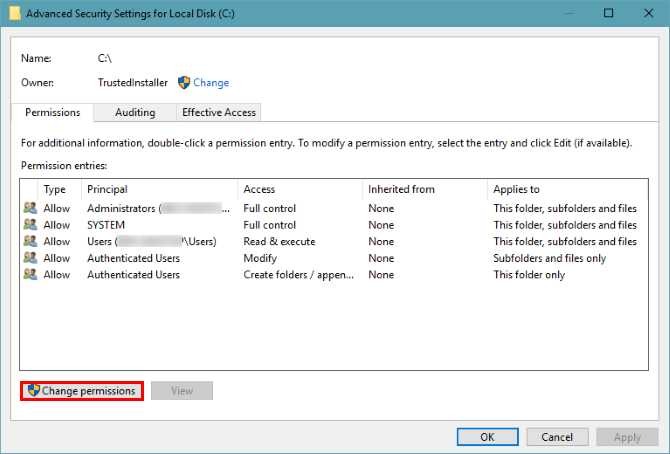
Asigurați-vă că Administratorii grup are Control total enumerate pentru Acces. Dacă nu, asta vă împiedică să vedeți fișiere. Apasă pe Modificați permisiunile butonul întâi pentru a face modificări, apoi faceți dublu clic pe un grup pentru a-l modifica. Asigurați-vă că bifați tasta Control total caseta pentru Administratorii grup. Nu uitați, nu ar trebui să schimbați nimic aici, de care nu sunteți sigur.
Felicități, sunteți administrator!
Am acoperit cele mai comune soluții pentru obținerea drepturilor administrative. Indiferent dacă ați dezactivat UAC, ați uitat parola sau suferiți de setări ciudate ale fișierului, aceste metode vă permit să recuperați drepturile de administrare și să controlați PC-ul din nou.
Dacă aveți în continuare probleme, vă recomandăm începând proaspăt cu un cont nou Remediați problemele Windows prin crearea unui nou cont de utilizatorAți rezolvat o problemă Windows fără probleme? Crearea unui nou cont de utilizator ar putea fi ultima dvs. soluție. Este complicat, dar vă vom arăta cum să o faceți corect. Citeste mai mult . Și asigurați-vă că alți utilizatori de pe calculatorul dvs. nu pot accesa funcțiile de administrator închizându-le în jos Cum să blocați conturile de utilizator WindowsLăsarea oamenilor să folosească computerul în timp ce ai plecat poate duce la probleme. Vă arătăm cum să restricționați funcțiile Windows pe conturile standard sau pentru copii, astfel încât alții să nu poată accesa informații sensibile. Citeste mai mult .
Ce scenariu s-a aplicat lipsei dvs. de drepturi de administrator? Problema dvs. a fost rezolvată cu una dintre soluțiile de mai sus? Spuneți-ne dacă ați avut o altă problemă lăsând un comentariu!
Credite imagine: Sergey Nivens / Shutterstock
Ben este redactor adjunct și managerul postului sponsorizat la MakeUseOf. El deține un B.S. în Computer Information Systems de la Grove City College, unde a absolvit Cum Laude și cu Onoruri în marea sa. Îi place să-i ajute pe ceilalți și este pasionat de jocurile video ca mediu.


